16 Linux Tips in 10 Minutes
Innehållsförteckning:
- 1. Öppna en dialogruta för Superuser Run Programs
- 2. Installera paket snabbt med GDBi
- 3. CD-tricks
- 4. Lägg till kataloger i katalogen Stack med PUSHD
- 5. Döda processer snabbt med PKILL
- 6. Anpassa GNOME med GNOME Control Center
- 7. Starta OpenOffice.org Snabbare
- 8. Rensa diskutrymmet i ett snäpp
- 9. Bild borta saknade filtillägg
- 10. Glöm inte dina manliga sidor
Nyligen började jag arbeta med nya Ubuntu-tips bok som kommer att samverka med min existerande titel, Ubuntu Kung Fu. Den nya boken är fortfarande planerad och kommer inte att publiceras förrän nästa år, men jag trodde att jag skulle dela 10 tips som finns på min lista som ska inkluderas. Om du har några andra som du tror skulle gå in i en sådan bok, lägg dem i kommentarerna nedan. Jag skulle gärna höra dem, som andra läsare, jag är säker.
Dessa tips är inte Ubuntu-specifika, men de har testats på Ubuntu, och jag kan inte garantera att de kommer att fungera på andra distros. Du kanske redan vet om några eller alla av dem, men motstå frestelsen att gloat om detta i kommentarerna. Du är bara extra smart, OK?
Med det sagt, låt oss börja!
[Ytterligare läsning: 4 Linux-projekt för nybörjare och mellanliggande användare]1. Öppna en dialogruta för Superuser Run Programs
Du vet förmodligen redan om att slå Alt + F2 kommer att göra att dialogrutan "Kör program" visas. Här kan du skriva vilket programnamn som helst för att köra det. Jag använder det ofta för att köra gconf-editor , som till exempel inte har någon menyinmatning. Om du skriver gksu i ett terminalfönster (utan att följa något) visas en liknande dialogruta, men den här gången låter du köra programmet som root (eller någon annan användare på systemet). Du kan binda kommandot gksu till en tangentbordsgenväg (kanske Shift + Alt + F2) med System, Inställningar, Tangentbordsgenvägar, för att effektivt skapa en "superanvändare "Kör programdialogrutan.
2. Installera paket snabbt med GDBi
Jag har länge ignorerat GDBi-programmet. För att påminna dig, det här är en GUI-applikation som tillåter installation av paket som du har hämtat manuellt. Det försöker lösa beroenden med hjälp av förråd, vilket är en mycket användbar funktion. Men jag har alltid föredragit det goda gammaldags dpkg-kommandot. Sedan försökte jag en dag på GDBi på kommandoraden och var chockad över att den också körde i ett väsenfritt icke-GUI-läge (dvs. sudo gdebi package.deb), men har fortfarande förmågan för att lösa beroenden. Ge det ett försök. När du gör det kanske du aldrig vill använda dpkg -i igen.
3. CD-tricks
Jag är säker på att även bash-experter ibland slår sig på pannan och säger "Wow! Jag visste aldrig att du kunde göra det!". Nyligen lärde jag mig två knep för kommandot cd (ändra katalog) som hade passerat mig fram tills nu. Om du skriver cd på egen hand kommer du att växla tillbaka till din / home katalog (dvs motsvarande cd ~). Om du skriver cd - kommer du att växla till den sista katalogen du bläddrade innan du bytte till den aktuella.
4. Lägg till kataloger i katalogen Stack med PUSHD
Medan vi är föremål för kataloger, låt oss prata om katalogstacken. Det här är helt enkelt en lista över kataloger som lagras av bash. Den katalog som för närvarande bläddrar toppar alltid listan, men listan är annars tom tills du lägger till en ny katalog, som du kan göra med kommandot pushd . Till exempel lägger pushd / usr / bin till / usr / bin . Det kommer också att byta till den katalogen, så du kan använda den istället för cd för att navigera (kommandot -n kommer att lägga till en katalog men stanna där du befinner dig). Kommandot dirs kommer att visa kataloglistan (kom ihåg att den nuvarande browserade katalogen alltid kommer att vara överst). popd raderar den högsta posten i listan och växlar dig till nästa i listan. Ge kataloglistan ett försök. Det kan vara mycket användbart om du administrerar ett system och måste hoppa från katalog till katalog och är benägen att glömma var viktiga saker är.
5. Döda processer snabbt med PKILL
För att döda en process har jag alltid använt översta eller kill eller killall kommandon tillsammans med ps | aux för att upptäcka processnummer / namn. Kommandot pkill tar emellertid bort mycket arbete - pkill firefox , till exempel söker i listan över processer för allt som matchar Firefox och dödar sedan det (dvs. skicka ett SIGTERM). pstree är också ett ganska coolt kommando, och visar alla processer i ett släktträd arrangemang, organiserat av vem som äger dem.
6. Anpassa GNOME med GNOME Control Center
För de som har problem med att ge upp sina Windows-begär, och vill ha en bra organiserad kontrollpanel-liknande upplevelse, överväg att använda GNOME Control Center för dina systemkonfigurationsbehov. Lägga till en skrivbordsgenväg till det här programmet kan hjälpa nybörjare att ta tag i Ubuntu, vilket ger dem en bekant Windows-liknande upplevelse, och undviker att tvinga dem att utforska den skrämmande systemmenyn.
7. Starta OpenOffice.org Snabbare
Om du använder OpenOffice.org mycket kan du vara frustrerad över hur lång tid det tar att starta varje gång. För att komma runt så öppnar du Sessions-programmet (kallat Startup Manager i Jaunty, oavsett fall, klicka på System, Inställningar, Startprogram> för att hitta det) och lägg till en ny post. I kommandofältet skriver du openoffice -nodefault -nologo . Starta sedan om. Detta kommer att orsaka att OpenOffice.org cachas när GNOME-skrivbordet startar, så att någon OO.org-applikation i framtiden kommer att påbörjas i en delad sekund. Effektivt flyttar du OpenOffice.org startfördröjning till initialstart, men du märker knappast det.
8. Rensa diskutrymmet i ett snäpp
Kör inte tillräckligt med diskutrymme? Prova att skriva sudo apt-get autoremove och sedan sudo apt-get clean i ett terminalfönster. Det första kommandot tar bort oanvända (överflödiga) beroenden från systemet. Den andra tar bort alla cachade paketfiler. Båda är ofarliga. På ett välutrustad system som har uppdaterats ett par gånger kan du frigöra så mycket som en gigabyte med hjälp av dessa metoder. (Jämför före och efter användning av kommandot df -h ).
9. Bild borta saknade filtillägg
Har skickats en fil utan förlängning via e-post? Ingen aning vilken typ av fil det är? (Mac-användare är särskilt skyldiga i synden att överväga filtillägg valfritt.) Prova kommandot -fil . Ange bara filnamnet rakt efteråt. Ge även kommandot strängar ett försök. Detta kommer att visa några "skrivbara strängar" i en binär fil (dvs. allt som inte är utskrivbart, vilket vanligtvis indikerar data). Typ av fil är vanligtvis listad högst upp, så det är en bra idé att leda utdata från strängar till huvud (dvs strängar filnamn |. huvud)
10. Glöm inte dina manliga sidor
Kolla in dessa intressanta men inte allmänt lästa mansidor: intro - en nybörjarguide till kommandoraden; hier - en sammanfattning av filsystemhierarkin; builtins - mini man sidor för diverse kommandon som inte har egna sidor (inklusive pushd , popd och Dirs , som diskuterats ovan).
Keir Thomas är den prisbelönta författaren till flera böcker om Ubuntu, inklusive Ubuntu Pocket Guide och Reference.
USA. Behöver mer bredbandskonkurrens, expert säger
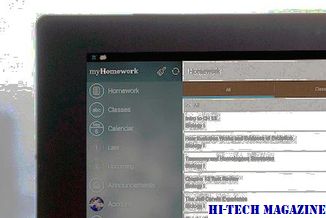
Den amerikanska bredbandsmarknaden kan se lägre priser och snabbare hastigheter med mer konkurrens, säger en expert.
Ubuntu Tweak: ny Ubuntu Tweak 0.8.1 kan nu användas för att anpassa Ubuntu Linux 12.10 'Quantal Quetzal.'

Det finns inget som frånvaro för att få hjärtat att växa, eftersom det gamla ordspråket går och det är uppenbart lika sant för mjukvaruprojekt som Det är för folk.
Topp 11 instagram berättelser text tricks och tricks du bör känna

Säg adjö till tråkig text på Instagram-berättelser. Ändra Instagram-text med dessa tips, tricks och hacks som du kan använda dagligen.







